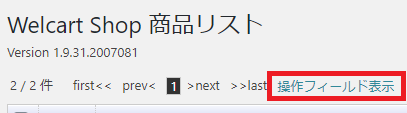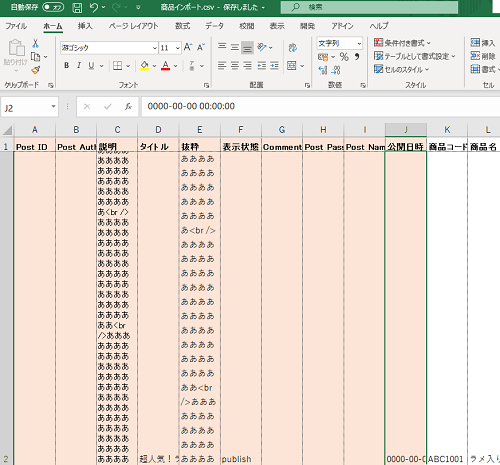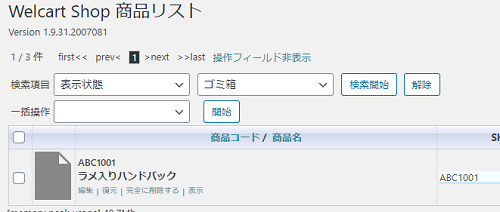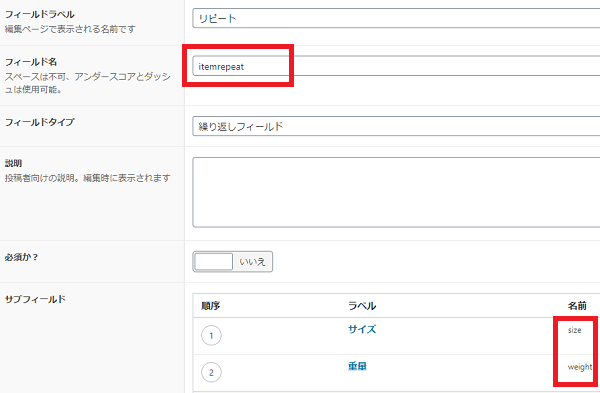WordPressのショッピングカートのwelcartの商品一括登録を行ってみました。
その時のメモを残しておきます。
目次
商品一括登録手順
・メニューの「Welcart Shop」>「商品マスター」をクリックする。
・「操作フィールド表示」をクリックする
・そうすると右側に「商品一括登録」「商品データ出力」が表示される
・商品インポートの元ファイルは、マニュアルサイトにサンプルのエクセルがあるのでそちらをベースに用意します。
SKU展開するしない等あるので、実際に一括取込する前にテストサイトで試すのが良いです。
※注意:1.9.31で試したところインポートはCSVのみ。1行目にヘッダーは必須
元のファイル(Excelで開いたところ)
インポートした画面
■インポートをやってみてわかったこと
存在しないカテゴリを指定した時は、何も選択もカテゴリの追加もされない。
カテゴリは、スラッグ指定ではうまくいかなかった。IDは問題なし
取込のCSVのPost IDが空欄だと新規登録となり、商品コードがすでに登録されていると登録がスキップされる
⇒既存の商品を更新したい場合はPost IDを指定する
商品をゴミ箱に捨てた場合は、「検索項目」>「表示状態」>「ゴミ箱」とすることで表示される
Advanced Custom Fields PROを利用することができない!??
Advanced Custom Fields PRO を Welcart で使えるようにするためのパッチが出ているようです。
そのまま、カスタムフィールドを利用した場合は商品にフィールドは追加されませんでした。
商品のpost_typeが「post」なのできつめの設定で行う場合は、投稿にも影響するので注意が必要
カテゴリを商品で指定すれば何とかなるのかな。
インポートする際にもカスタムフィールド列に「カスタムフィールド名=値」で登録できた。
リピート項目の場合にはちょっとした注意事項が必要だった。
イメージをつかむためには、一度、リピート項目に値を追加し、商品のデータをダウンロードし、カスタムフィールド列を見てみるのが良い。
下記のようにカスタムフィールドを作ってみた。
では、どのように商品インポート時にカスタムフィールドを設定すればよいのかというと
1.フィールドラベル(繰り返しフィールド)のフィールド名で、何件追加するのか指定する。2行の場合は「itemrepeat=2」となる。
2.サブフィールドのフィールド名を指定する
・サイズの場合
1行目に入れる値:itemrepeat_0_size=1234
2行目に入れる値:itemrepeat_1_size=576
まとめると、2件のデータで上記のサイズを入れる場合は
itemrepeat=2;itemrepeat_0_size=1234;itemrepeat_1_size=576
となる。
また、指定されていないフィールドは上書きされないので空欄などにしたい場合は空欄で指定が必要
WordPressのwelcartの商品インポートについてはこんなところでしょうか…